So sehen Sie Medieninhalte von einem Telefon auf einem Fernseher von Medieninhalten
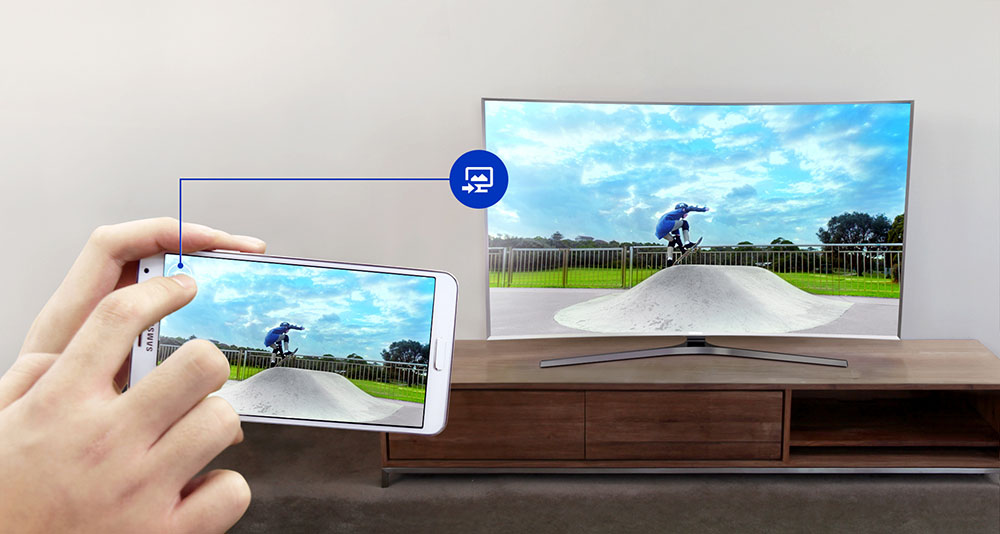
- 1249
- 117
- Samantha Trampeli
Moderne Smartphones bieten Benutzern viele Möglichkeiten, einschließlich der Fortpflanzung von Medieninhalten. Sie können Dateien in verschiedenen Formaten öffnen, aber aufgrund der Kompaktheit der Geräte werden der Film in hoher Auflösung gespielt oder Fotos des Effekts nicht erzeugt. Denken Sie an die Daten des Carriers, um Inhalte auf einem anderen Gerät anzuzeigen, ist eine anstrengende und nicht immer angemessene Lektion, so dass viele Benutzer die Frage stellen: Ist es möglich, den Telefonbildschirm auf dem Fernseher im Fernseher anzuzeigen.
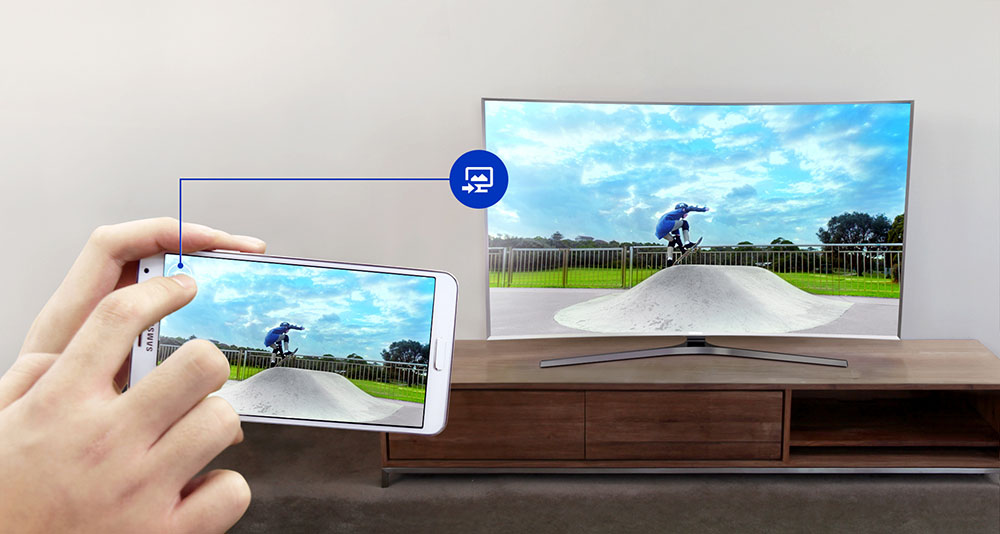
Es gibt verschiedene Möglichkeiten, Rundfunk durchzuführen. Abhängig von den verfügbaren Schnittstellen der Verbindung können Sie die optimale Option für Sie auswählen. Wir werden die alte Angewohnheit, ein USB -Flash -Laufwerk für diese Zwecke anzuwenden, los.
Überlegen Sie, wie Sie eine Bildschirmsendung von einem Telefon auf iOS oder Android von einer kabelgebundenen oder drahtlosen Verbindung ausführen lassen.
Airplay -Verbindung für das iPhone
Option, die nur für Apple Devices -Benutzer verfügbar ist. Wenn Sie ein iPhone haben, ist es am bequemsten, das Gerät durch schnelle Verbindung ohne Drähte zu verbinden.
Die Option ist aufgebaut und funktioniert auf Geräten, beginnend mit dem iPhone 5. Die Bedingungen für die Organisation der Transaktion von Inhalten sind wie folgt:
- AirPlay wird vom Fernsehempfänger unterstützt
- Mobiles Gerät und Appletv funktionieren in einem gemeinsamen Netzwerk.
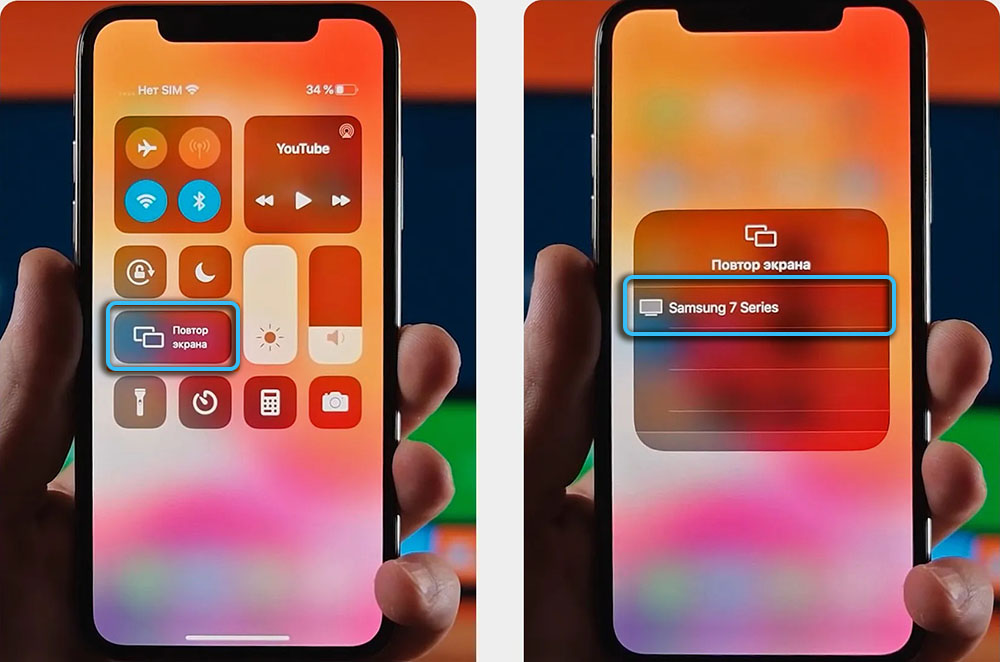
So projizieren Sie ein Bild vom Telefon zum Fernsehen:
- Wir aktivieren die AirPlay -Option im Fernsehen (abhängig vom Modell variieren die Aktionen einfach den entsprechenden Punkt in den Einstellungen und schalten die Funktion ein)
- Wir überprüfen, ob sich beide Geräte im gemeinsamen Netzwerk befinden, um ihre Verbindung zu gewährleisten
- Auf dem iPhone öffnen wir den "Steuerpunkt" und klicken auf "Wiederholen Sie den Bildschirm"
- Aus der Liste werden wir wählen, wo das Bild von Mobile ausgestrahlt wird.
Einige Modelle müssen möglicherweise auch den Code eingeben. Er wird im Fernsehen angezeigt. Wir geben ihn auf dem iPhone ein, um mit dem Rundfunk zu beginnen.

Für Android
Als Nächst.
Verbindung über Miracast
Diese Option Fast Wireless Connect ähnelt dem AirPlay. Sie kann unter dem Zustand der Unterstützung der Miracast -Standardgeräte durchgeführt werden.
In Fernsehempfängern mit Smart TV wird die Technologie standardmäßig beibehalten, während sie mit einem speziellen Adapter in jeden mit einem HDMI-Anschluss ausgestatteten Fernsehempfänger integriert werden kann (das Protokoll basiert auf Wi-Fi-Direkt zu einem Router oder einer Internetverbindung).
So zeigen Sie ein Video auf einem Fernsehbildschirm von Smart TV an:
- Wir gehen zu Netzwerkeinstellungen im Fernsehen und aktivieren Miracast (Schritte unterscheiden sich je nach Gerätemodell)

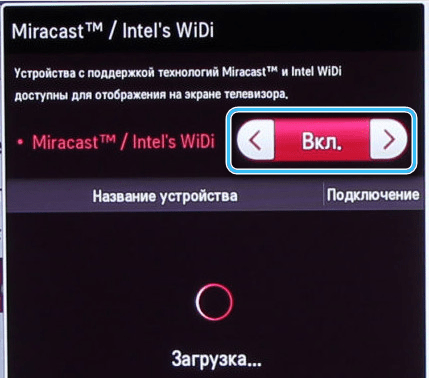
- Auf dem Mobiltelefon in den Einstellungen finden wir den "Bildschirm" und gehen zum Element "Wireless Monitor" (die Namen der Abschnitte können je nach Version von Android oder der Shell für einige Geräte auf dem Bildschirm je nach Bildschirm variieren Abschnitt, das Element „Übersetzung“ kann vorhanden sein);
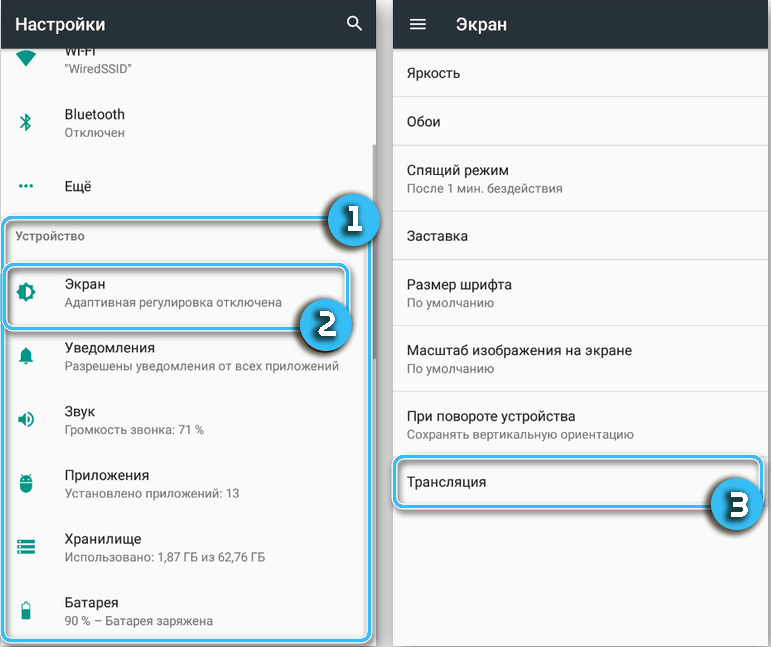
- Aus der Liste wählen wir Fernsehen für die Paarung.
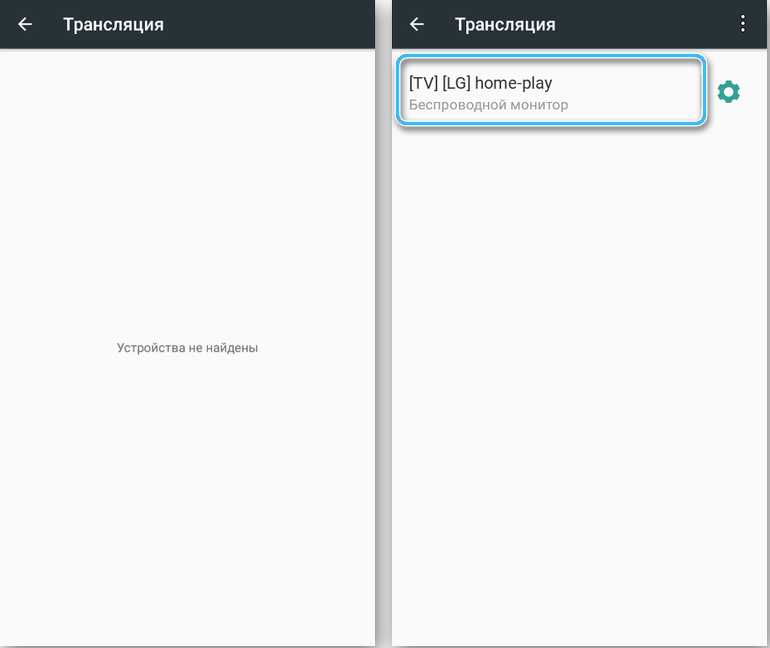
Nach der Verbindung können Sie ein Video auf Smart -TV von einem Telefon oder anderen Inhalten ansehen, die auf der Anzeige angezeigt werden.
So übertragen Sie das Bild mit dem Adapter aus dem Telefon aus dem Telefon:
- Wir erwerben einen geeigneten Adapter (es gibt Modelle, die Miracast, Chromecast und Airplay unterstützen) und setzen ihn in den HDMI -Anschluss ein
- Wählen Sie im Fernsehempfänger diesen Stecker aus, an dem der Adapter verbunden war
- Laden Sie die Anwendung herunter und verbinden oder aktivieren Sie die Option in den Android -Einstellungen ("Bildschirm" - "Wireless Monitor") und führen Sie die Konjugation durch.
DLNA -Verbindung
Die Methode impliziert das Vorhandensein kompatibler Geräte im gemeinsamen Netzwerk (die Verbindung wird mittels eines Routers durchgeführt, der Fernsehempfänger kann jedoch durch ein Kabel angeschlossen werden und das Smartphone wird von Wi-Fi durchgeführt).
Sie können Inhalte übertragen, indem Sie aus dem Fernsehen steuern, was bestimmte Einschränkungen erstellt - nur Daten aus dem Speicher des Mobilfunk. Um einen drahtlosen Anschluss auszuführen, ist ein Smartphone auf dem Android -Betriebssystem und TV mit DLNA -Support (Geräte mit Smart TV -Technologie unterstützt).
So übertragen Sie ein Video vom Telefon auf den Fernseher:
- Wir sind davon überzeugt, dass Geräte in einem Netzwerk;
- In den Parametern des Fernsehempfängers schließen wir die DLNA -Option ein
- In der Galerie des Android -Smartphones öffnen wir die gewünschte Datei, um sie anzuzeigen
- Im Menü verwenden wir die Option "Wählen Sie den Player" und in der Liste den Namen des Fernsehers aus.
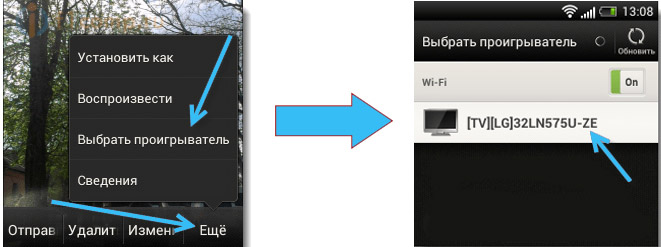
Die Möglichkeiten dieser Methode sind breiter, wenn Sie einen Medienserver wie BubbleUpNP installieren - Software ist in Google Play verfügbar. Die DLNA -Technologie kann auch gleichzeitig mehrere Fernseher verbinden, mit denen die Übertragung von Medieninhalten.
USB -Verbindung
Die einfachste Methode der verdrahteten Verbindung bietet eine Sendung von einem Telefon auf einen Fernseher ohne WLAN. Die Daten werden aus dem Speicher des Geräts auf einen großen Bildschirm übertragen, dh das Mobiltelefon fungiert als externes Laufwerk. Diese Option eignet sich für Android -Smartphones, jedoch nicht für Apple -Geräte.
Um eine Verbindung für die Übertragung von Multimedia zu organisieren, benötigen Sie ein USB -Kabel. Der Fernsehempfänger sollte wiederum mit einem USB -Anschluss ausgestattet sein.

So senden Sie den Telefonbildschirm im Fernsehen:
- Wir verbinden die Geräte über USB -Kabel und ermöglichen den Zugriff auf Daten auf einem Smartphone
- Wählen Sie im Fernsehgerät eine USB als Signalquelle aus
- Wählen Sie auf der mobilen Anzeige einen Modus aus, der seine Verwendung als abnehmbares Medium umfasst
- Der Fernsehempfänger definiert das Gerät als USB -Spediteur und Sie haben die Möglichkeit, Dateien darauf aus der Fernbedienung zu steuern.
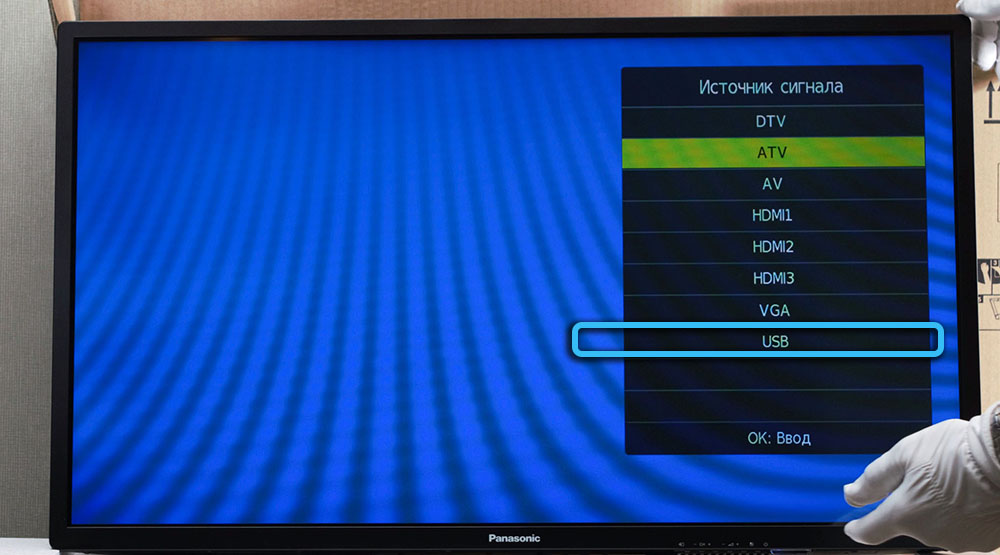
Universelle Methoden
Als nächstes betrachten wir die allgemeinen Methoden, die sowohl für das iPhone als auch für Smartphones basierend auf Android geeignet sind.
Verbindung über Wi-Fi Direct
Diese Option einer drahtlosen Verbindung ist aufgrund der Einfachheit ihrer Implementierung beliebt, da die Datenübertragung vom Telefon zum Fernseher direkt über Wi-Fi durchgeführt wird, während die Qualität des übertragenen Bildes nicht verloren geht.
Die Verbindung ist zwischen jedem Smartphone auf Android oder iOS und TV mit technologischer Support (auf Fernsehempfängern ohne Smart TV) möglich.
So sehen Sie sich ein Video von einem Telefon im Fernsehen an:
- Im Fernsehen gehen wir zu Netzwerkeinstellungen und aktivieren die Funktionen der Verwendung von Wi-Fi-Direkttechnologie

- In den Parametern des Smartphones finden wir "drahtlose Netzwerke" - "WI -FI" - "WI -FI Direct" (die Namen der Abschnitte können für verschiedene Smartphones unterschiedlich sein)
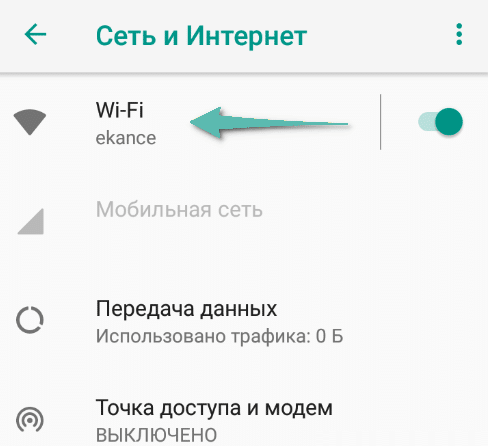
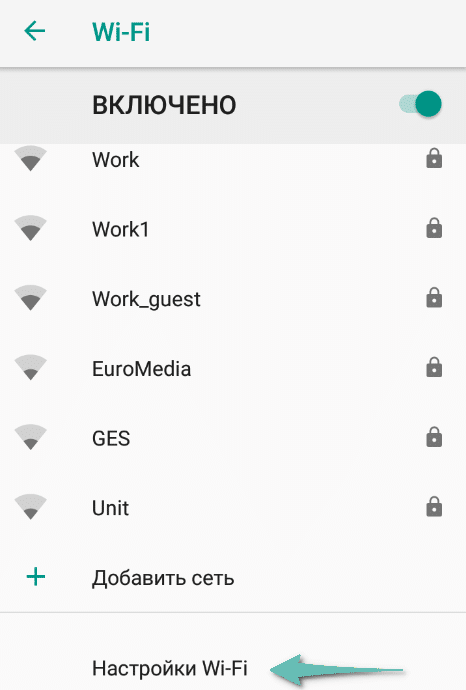
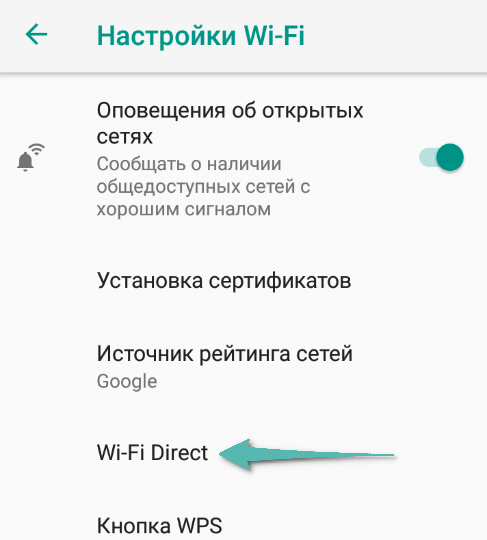
- Wählen Sie aus der Liste der erkannten Geräte die TV für die Schnittstelle aus
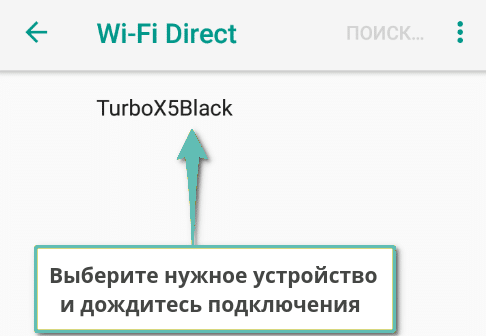
- Mit der Option "Senden" können Sie Daten übertragen - Foto, Video, Audio oder andere.
Verbindung über Chromecast
Die Konjugation eines Smartphones mit einem Fernsehempfänger ist auch über die Google Chromecast -Technologie möglich. Diese Methode zur Organisation einer drahtlosen Sendung ist universell, aber ihre Implementierung beinhaltet zusätzliche Kosten für den Kauf eines Präfix.

Um sicherzustellen, dass Fotos von einem Telefon auf einem Fernseher angezeigt werden, Videos aus einer Galerie oder Anwendungen abspielen sowie Präsentationen durchführen, mobile Spiele abspielen usw. spielen usw. D., Wenn Sie Medieninhalte auf einen großen Bildschirm bringen, benötigen Sie:
- Smartphone auf iOS oder Android;
- TV mit einem Stecker HDMI;
- Chromecast -Präfix (mit Full HD- oder 4K -Unterstützung).
So anzeigen Sie das Bild von einem Smartphone zum Fernsehen an:
- Wir verbinden das Präfix mit dem HDMI -Anschluss mit dem Fernseher, in das wir das USB -Kabel einfügen, um das Gerät mit Strom zu versorgen

- Wir verbinden das Präfix mit Wi-Fi, indem wir zu einem HDMI-Anschluss wechseln
- Installieren Sie das Google Home -Programm in einem Standard -Anwendungsgeschäft auf einem Smartphone
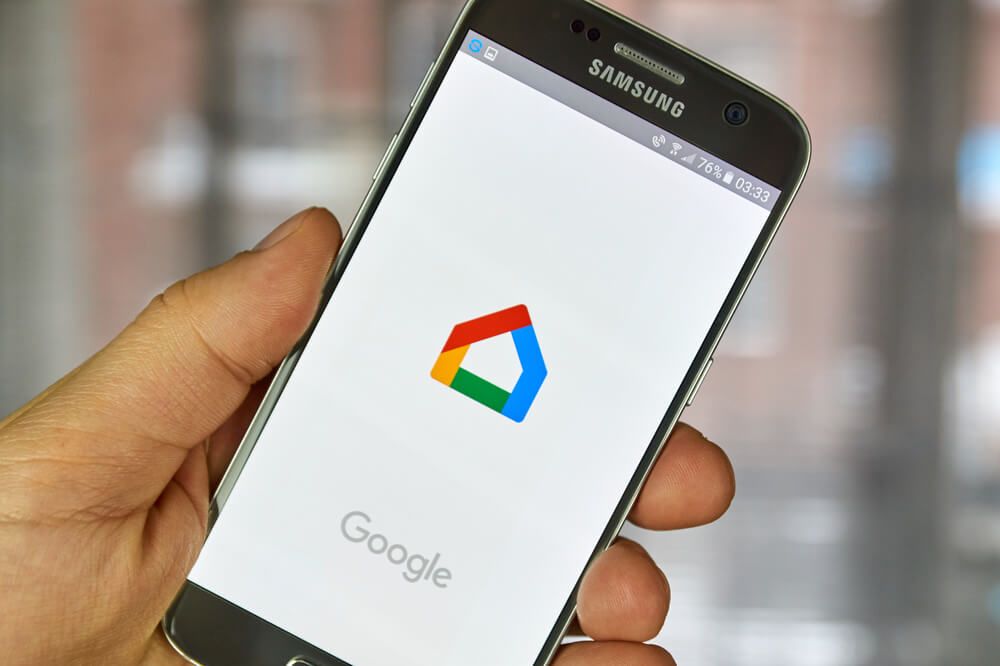
- Wir starten und passen die Software mithilfe der Autorisierung des Google -Kontos an
- Öffnen Sie den Medieninhalt im Programm, klicken Sie auf das Sending -Symbol und wählen Sie das Chromecast -Präfix aus der verfügbaren Liste aus.
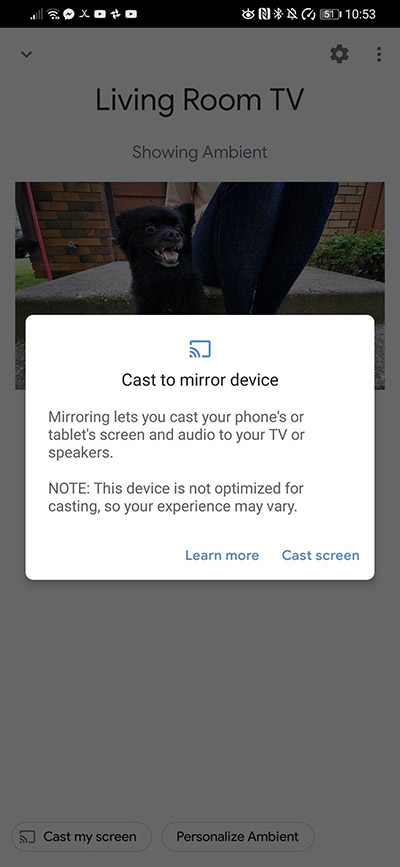
Verbindung über HDMI
Eine weitere universelle Option zum Anschließen von Smartphones mit TV, nur bereits verkabelt. Die Bedingung für die Konjugation ist das Vorhandensein des geeigneten Steckers am Fernsehempfänger und des HDMI -Kabels (oder Adapters), kompatibel mit dem Handy.

So übertragen Sie das Video aus dem Telefon in den Fernseher:
- Wir verbinden die Geräte mit einem Kabel, von dem HDMI und anderer je nach mobilem Gerät, MicrousB, Lightning oder USB-C abhängig von der Mobilgeräte

- Wählen Sie in den TV -Einstellungen die Signalquelle (HDMI -Port) aus
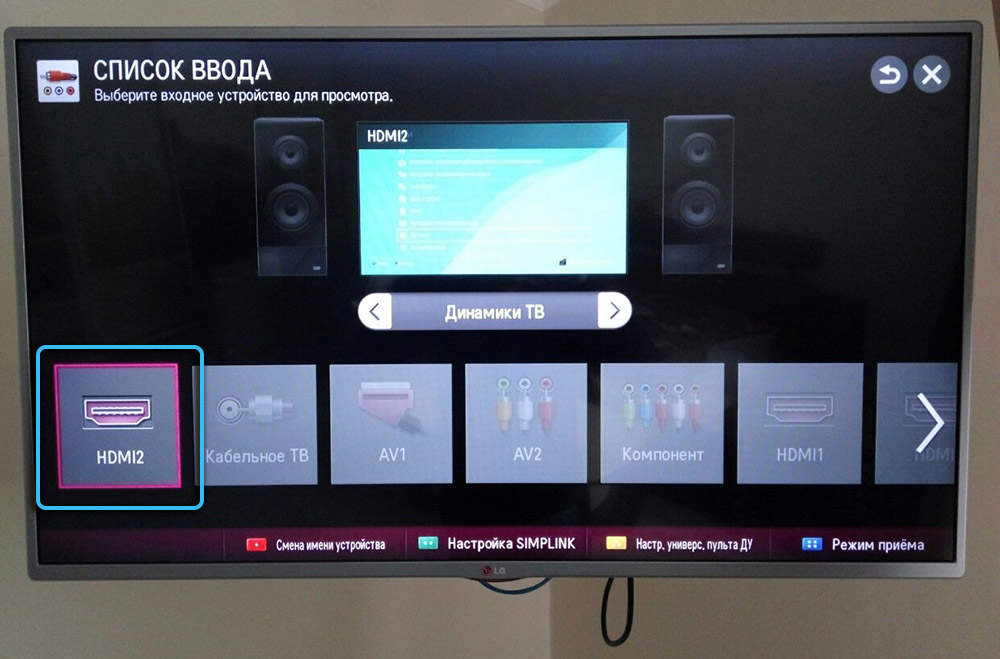
- Die Konjugation wird durchgeführt und das vom Telefon übersetzt übersetztes Bild wird auf dem Fernsehbildschirm angezeigt. Andernfalls ist es erforderlich, die Auflösung in den Smartphone -Einstellungen zu ändern.

Um einen geeigneten Weg zu wählen, um Fotos vom Telefon zum Fernsehen zu übertragen, das Video auf dem großen Bildschirm oder in anderen Inhalten anzeigen.
Der einfachste Weg, Geräte über Miracast oder Chromecast zu verbinden, wenn der Fernsehempfänger nach Standards unterstützt wird. Bei der Auswahl einer kabelgebundenen Verbindung ist es besser, die Verbindung über HDMI zu bevorzugen, da diese Option die Transaktion von Inhalten beinhaltet, während im Fall einer USB -Verbindung das Bild nicht dupliziert wird und Sie nur auf Dateien von der Zugriff auf Dateien erhalten Gerätespeicher.
- « Möglichkeiten, die Wand in Vkontakte von Aufzeichnungen zu reinigen
- Bewertung der besten Programme zur systematisierenden Fotos auf einem Computer »

